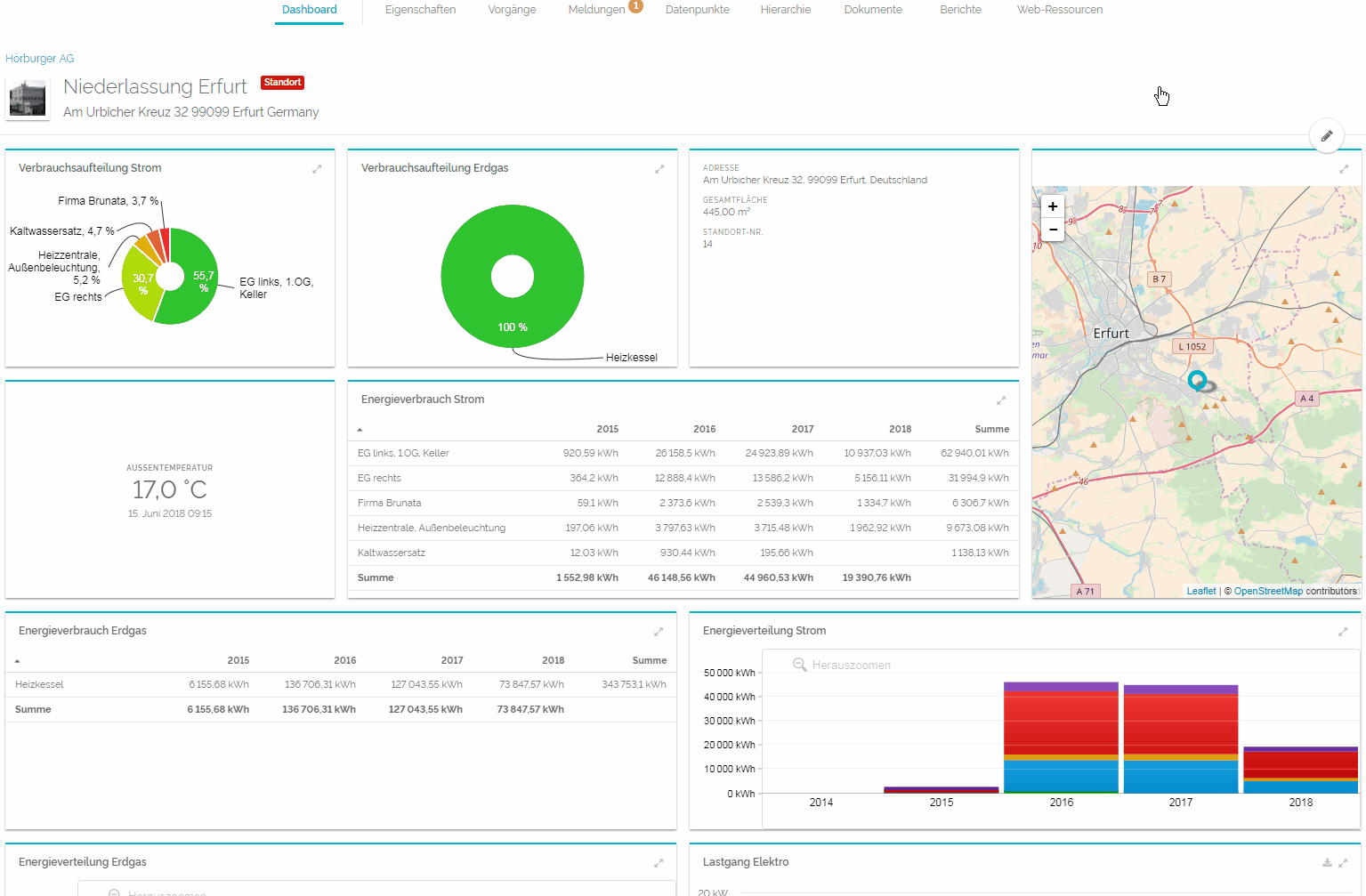...
So können beispielsweise Energie- und Produktionsmanager verschiedene Dashboards an einer Facility nutzen, damit Sie Auswertungen effizient mit genau den Widgets arbeiten können, die Sie auch benötigen. Andere Dashboards sind dadurch gleichzeitig aufgeräumter, da überall nur das vorhanden ist, was an den jeweiligen Dashboards gebraucht wird.
...
Dashboards hinzufügen
- Begeben Sie sich zur Dashboard-Seite einer Facility
- Wechseln Sie zum Bearbeiten-Modus des Dashboards
- Klicken Sie auf den Stift-Button, um in den Bearbeiten-Modus zu wechseln, in welchem Sie Dashboards und deren Widgets anpassen können.
- Klicken Sie auf den Stift-Button, um in den Bearbeiten-Modus zu wechseln, in welchem Sie Dashboards und deren Widgets anpassen können.
- Klicken Sie auf den "Dashboard hinzufügen"-Button
- Ein Klick auf den Button fügt ein neues Dashboard hinzu, welches in der oberen Menüleiste angezeigt wird.
- Sie befinden sich weiterhin auf dem zuletzt ausgewählten Dashboard und können dieses weiter bearbeiten.
Ein neues Dashboard hat, anders als das erste Standard-Dashboard, keine Facility-Typ-abhängigen Widgets. Es ist stattdessen vollkommen leer.
Dashboards bearbeiten und löschen
- Wählen Sie das Dashboard aus, welches Sie bearbeiten möchten
- Wechseln Sie mit einem Klick auf den Stift-Button zum Bearbeiten-Modus
Im Bearbeiten-Modus können Sie:
...
Die Widgets auf dem Dashboard können verschoben, in ihrer Größe angepasst und konfiguriert werden.
Welche Möglichkeiten Sie genau haben, erfahren Sie im passenden Beitrag.
...
Jedes Widget hat individuelle Konfigurationsmöglichkeiten.
Eine Übersicht über alle Widgets inklusiver aller notwendige Informationen finden Sie hier.
...
Wie Sie das dashboard anpassen und neue Widgets hinzufügen können, erfahren Sie hier.
...
Klicken Sie auf den Pfeil-Button um alle Dashboards zurückzusetzen.
Diese Aktion gilt immer für alle Dashboards auf einmal und nicht nur für das, an welchem Sie die Aktion durchführen..
...